Uno dei vantaggi dell'utilizzo di smartphone Android è la possibilità di aggiungere ulteriore spazio di archiviazione inserendo una scheda micro SD. Occasionalmente, però, quelle carte falliranno e non ti lasceranno in grado di salvare o recuperare informazioni. Se il telefono visualizza improvvisamente un messaggio come "La scheda SD è danneggiata. Prova a riformattarlo" o ti dice che la SD è "protetta da scrittura", potresti avere un disco danneggiato. Questo potrebbe anche accadere se perdi improvvisamente alcune informazioni che hai salvato o se non puoi aggiungere altri dati alla carta. Se questo accade a te, non farti prendere dal panico. Ci sono alcune cose che puoi provare a riparare una scheda SD danneggiata.

Prima di iniziare una di queste opzioni, è meglio essere sicuri e assicurarsi di disporre di un backup dei dati del telefono.
Usa Windows per riparare la tua scheda SD
1. Spegni il telefono ed estrai la scheda microSD.
2. Inserisci la scheda SD nel tuo computer.
3. Apri Esplora file. Se vedi la tua carta sul lato sinistro della finestra, fai clic con il pulsante destro del mouse su di essa.
4. Seleziona le proprietà e poi gli strumenti.

5. Fare clic su controllo errori. Lo strumento verificherà eventuali errori sulla scheda SD e li riparerà.
Se il tuo computer non riconosce la tua scheda, prova a cambiare la lettera dell'unità.
1. Tieni premuto il Vincita pulsante e premere X.
2. Aprire la gestione del computer.
3. Seleziona spazio di archiviazione.
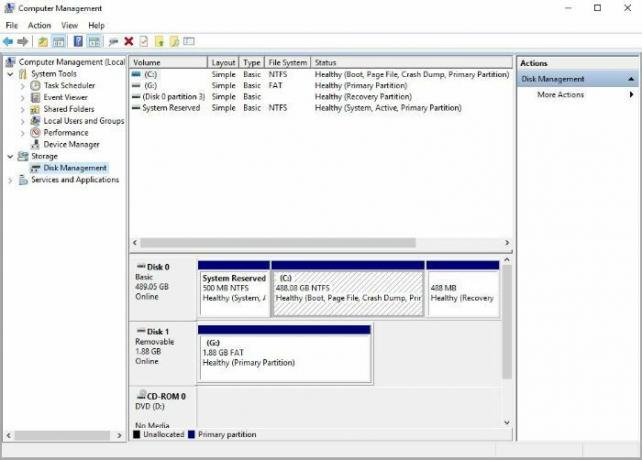
4. Se il disco è presente, fai clic con il pulsante destro del mouse su di esso e seleziona "Cambia lettera e percorso di unità".

5. Verrà aperta una nuova finestra. Fare clic su Aggiungi.
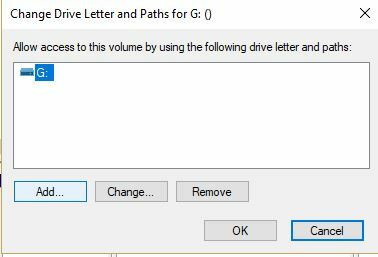
6. Assegna una lettera di unità alla tua scheda MicroSD che il tuo computer non sta già utilizzando.
Una volta assegnata la lettera, la scheda di memoria dovrebbe essere visibile nel tuo file explorer. Risolvilo usando il metodo spiegato in precedenza.
Una volta riparata la scheda, verifica che tutti i dati siano ancora disponibili.
Riformatta la tua scheda SD
Se non riesci a recuperare le informazioni dalla tua scheda SD dopo averla riparata, il passaggio successivo è provare a riformattare la scheda.
1. Se non è già presente, rimuovi la scheda SD dal tuo dispositivo Android e collegala a un PC.
2. In Computer o Risorse del computer, individua e fai clic con il pulsante destro del mouse sulla scheda SD.
3. Seleziona Formato.
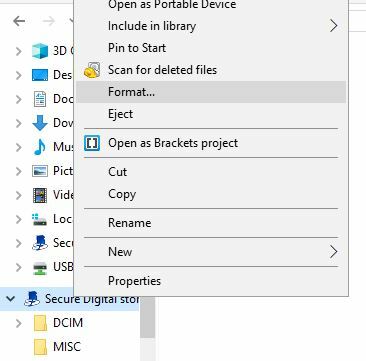
4. Fare clic su Avvia.
Recupera i dati dalla scheda formattata
Dopo aver formattato la scheda SD, potresti pensare che i tuoi file siano stati eliminati. Anche se è vero che probabilmente non puoi vederli in Esplora file, molto probabilmente sono ancora lì. Per accedervi, puoi utilizzare strumenti come Recuva o DiskDigger.
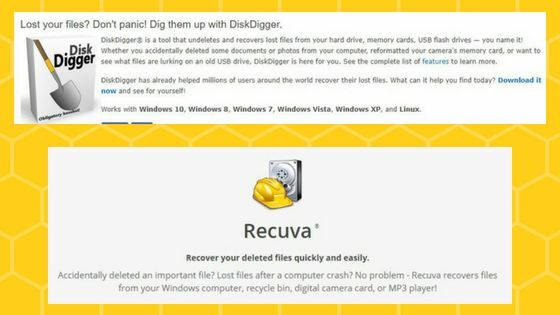
Ognuno di questi programmi ha un download gratuito che dovrebbe consentire di recuperare i file persi. Tuttavia, il ripristino è più veloce e richiede meno passaggi se acquisti una versione completa. Sono entrambi meno di $ 20,00, il che potrebbe valerne la pena se mancano dati critici.
Suggerimenti per evitare questo problema
Certo, sarebbe meglio se non dovessi affrontare nulla di tutto questo. Sebbene nulla sia garantito, seguire alcuni di questi suggerimenti potrebbe impedire che le tue carte si danneggino.
- Formatta subito le tue schede SD e riformattale dopo aver importato le tue foto o altre informazioni.
- Utilizzare alcune schede di memoria di capacità inferiore invece di una grande.
- Assicurati di smontare o espellere in modo sicuro la scheda di memoria quando la rimuovi.

- Non usarlo su più di un dispositivo. Potrebbero avere requisiti di formattazione diversi.
- Scansiona regolarmente la tua carta alla ricerca di malware.
Una scheda SD corrotta o danneggiata non significa che hai perso tutto. Se ti capita, prova queste idee. Potrebbero consentirti di riparare la tua carta e ripristinare rapidamente i tuoi dati.
Divulgazione di affiliazione: Make Tech Easier può guadagnare commissioni sui prodotti acquistati tramite i nostri link, il che supporta il lavoro che svolgiamo per i nostri lettori.


